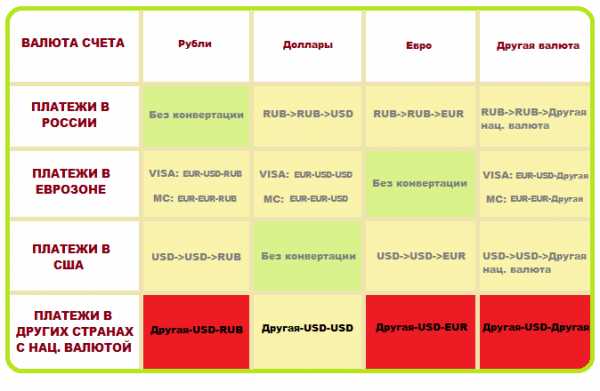ЭЦП. Не подписывается объявление, протокол, заявка ??? Госзакупки не подписывает
Как настроить ЭЦП для госзакупок в 2018 году
В госзакупках электронная цифровая подпись (ЭЦП или ЭП) применяется для обеспечения аутентификации действий заказчика. Она сохраняет конфиденциальность и подтверждает целостность загружаемых данных. При работе с порталом государственных закупок установка электронной подписи обязательна. Наша инструкция позволит самостоятельно провести все необходимые операции по настройке ЭЦП и подготовке рабочего места.
Предварительная подготовка к инсталляции ЭЦП для госзаказа
Перед началом необходимо удостовериться о наличии прав локального администратора рабочего места, в противном случае установка будет невозможна.
После этого установите КриптоПРО CSP. Эта программа представляет собой пакет криптографический пакет для защиты информации. Программа платная, а покупная лицензия дает доступ на год или бессрочный период — это зависит от финансовых возможностей пользователя. Сам пакет программы распространяется бесплатно разработчиком, скачать его можно на одноименном сайте.
Для проверки лицензии Крипто ПРО CSP, выберите Пуск – Программы - Крипто-ПРО.
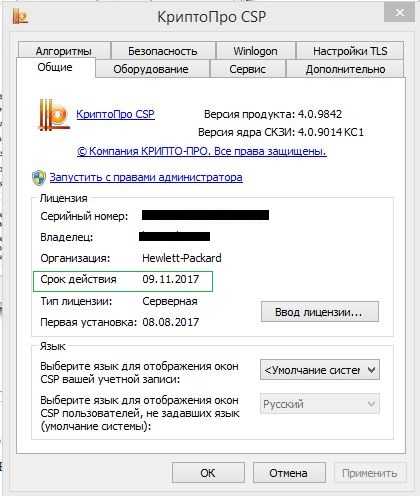
Также понадобится:
- Сертифицированный USB-носитель для ключа подписи. Рекомендуется приобретать только в удостоверяющих центрах.
- Последние обновления Windows и Internet Explorer.
- При установке программного обеспечения желательно отключить антивирус до конца манипуляций.
Как настроить ЭЦП для Госзакупок
Важно отметить, что ЭЦП для ИП для госзакупок оформляется и устанавливается ровно в таком же порядке, что и для других целей.
После приобретения комплекта подписи и установки КриптоПРО CSP, необходимо поставить драйвер для токена (носителя ключа) — они поставляются вместе с ним, производитель может быть разный, наиболее распространены носители Рутокен или eToken.
Так выглядит панель управления Рутокен.
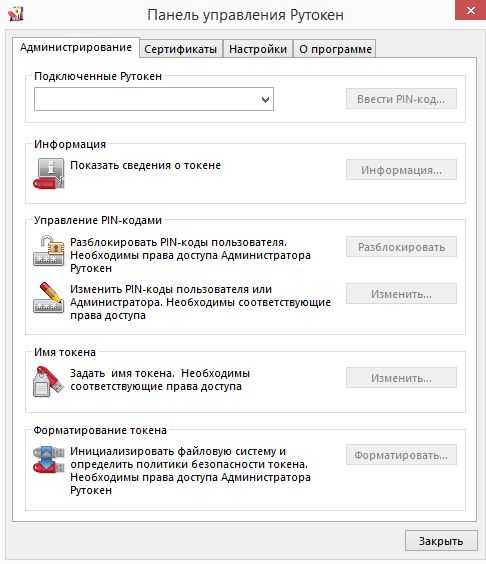
Каждый Удостоверяющий центр имеет свои сертификаты, как правило она размещены на официальном сайте или передаются на электронном (CD-диск или флеш-носитель) носителе при покупке. При этом с ними передается инструкция по инсталляции.
Установка личного сертификата подписи. Устанавливается с выданного USB-носителя по инструкциям Удостоверяющего центра. Если следовать верно всем инструкциям, то установка ЭЦП занимает совсем немного времени и не требует каких-либо специализированных знаний.
Важно! Для бюджетных организаций предусмотрена процедура бесплатного получения сертификата ключа подписи в Удостоверяющем центре Казначейства.
Для оформления необходимо заключить соглашение с удостоверяющим центром или подписать присоединение к Регламенту, оформить заявку на USB-носитель и предоставить пакет необходимых документов. После чего через программу «АРМ генерация ключей» сгенерировать ключ сертификата подписи.
Генерация ключей ЭЦП для госзакупок, инструкция
Шаг 1. Установить ПО «АРМ генерация ключей». Рекомендуем скачивать дистрибутив только с официального сайта Казначейства.
Шаг 2. Выбрать необходимую операцию – запрос на новый сертификат или перевыпуск на основании существующего сертификата.
В случае запроса нового — выбрать соответствующий пункт и нажать «Далее».
В случае перевыпуска на основании существующего — необходимо выбрать файл существующего сертификата и нажать «Далее».
Шаг 3. Выбрать необходимые роли пользователя, нажать «Далее».
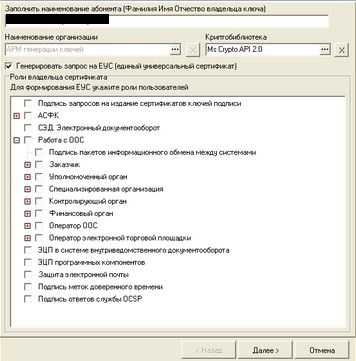
Шаг 4. Заполнить все поля с информацией о владельце, нажать «Далее».
Перед самой генерацией все ранее введенные данные можно сохранить в отдельном файле, нажать «Сгенерировать».
Шаг 5. Выбрать тип носителя и придумать пароль, можно оставить поле пустым и тогда при подписании он не будет запрашиваться.
Важно! Запомните пароль! В случае потери восстановить его нельзя!

Шаг 6. Ключ сгенерирован и записан на носитель, также система предложит сохранить его на рабочий стол.
Далее программа предложить сохранить необходимые документы для подписания и отправки в Удостоверяющий центр.
После получения подписанных форм и утверждения данных Удостоверяющим центром сертификат можно использовать в работе.
Заходим в личный кабинет на zakupki.gov.ru без Internet Explorer и другие полезные советы при работе с КриптоПро
В первую очередь речь пойдет о сайте zakupki.gov.ru. Личный кабинет этого сайта доступен только через HTTPS с использованием ГОСТ-алгоритмов шифрования. Долгое время HTTPS через ГОСТ работал только в Internet Explorer, который целиком полагался на криптопровайдер. Развязка наступила не так давно, когда на сайте zakupki.gov.ru была прекращена поддержка старых версий IE, в том числе — IE8. Беда в том, что IE8 — последняя версия этого браузера, поддерживаемая в Windows XP, а государственные учреждения, как правило, очень консервативны в плане лицензирования. Таким образом, довольно большая часть пользователей в одночасье оказалась “за бортом”. К счастью, компания КриптоПро выпускает специальную сборку браузера Firefox под названием КриптоПро Fox (CryptoFox), которая поддерживает ГОСТ-алгоритмы и работает, естественно, только в связке с соответствующим криптопровайдером. Было время, когда разработка сборки почти полностью прекратилась, однако сейчас новые версии выходят регулярно. Последняя сборка основана на Firefox 45, Скачать сборки можно тут, доступны версии под Windows, Linux и даже Apple OS X.
По ссылке доступна англоязычная версия браузера. Для ее локализации необходимо скачать пакет с переводом интерфейса. Обратите внимание, что версия пакета должна соответствовать версии самого браузера.
После установки пакета нужно открыть новую вкладку, набрать там about:config, а в открывшемся списке параметров ввести general.useragent.locale и изменить его значение с en-US на ru-RU. После перезапуска браузера интерфейс будет на русском языке.
Теперь можно ставить в хранилище “Доверенные корневые центры сертификации” корневой сертификат УЦ Федерального казначейства, в хранилище “Личные” — персональный сертификат пользователя, перезапускать браузер и заходить в личный кабинет zakupki.gov.ru по 44-ФЗ.
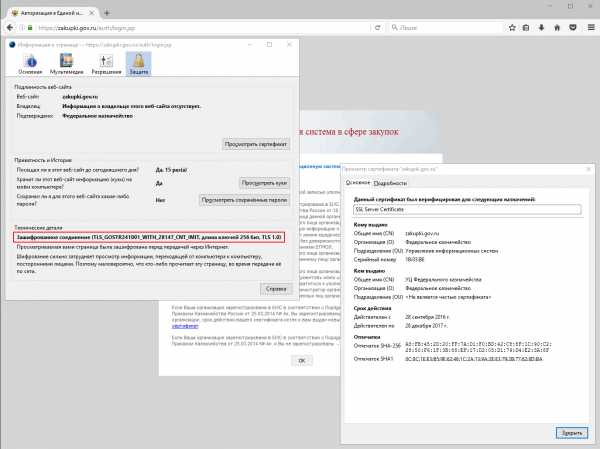
На моем рабочем месте не установлено действующих сертификатов уполномоченных лиц, поэтому доступ в личный кабинет запрещен. Однако шифрование соединения в любом случае проводится алгоритмом семейства ГОСТ.
В случае доступа к закрытой части сайта по 223-ФЗ авторизация будет проходить через ЕСИА (то есть через сайт gosuslugi.ru). Здесь ситуация упрощается, потому что у этого сайта плагин для Firefox существует уже давно и разрабатывается Ростелекомом. При первом заходе на сайт нам будет предложено скачать плагин. После установки плагин следует переключить в режим “Всегда включать” в настройках CryptoFox, иначе на сайте госуслуг не будет появляться окно с запросом сертификата.
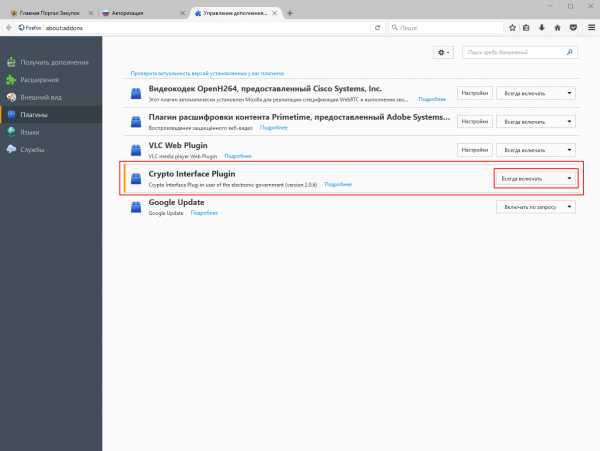
К сожалению, подпись документов на сайте zakupki.gov.ru реализована через специфичесий компонет sing.cab, который использует технологию ActiveX. Естественно, в CryptoPro этот компонент не будет работать, так что будем ждать перехода на более распространенную технологию. К счастью, подписание документа — это лишь малая часть того, что должен делать оператор во время работы на zakupki.gov.ru, так что для повседневных операций CryptoFox вполне можно использовать.
Иногда бывает необходимо сохранить копию закрытого ключа на локальном компьютере. Это возможно сделать, если ключ при создании в УЦ помечен как выгружаемый. Копирование производится с помощью кнопки “Скопировать” (какая неожиданность) в интерфейсе апплета КриптоПро
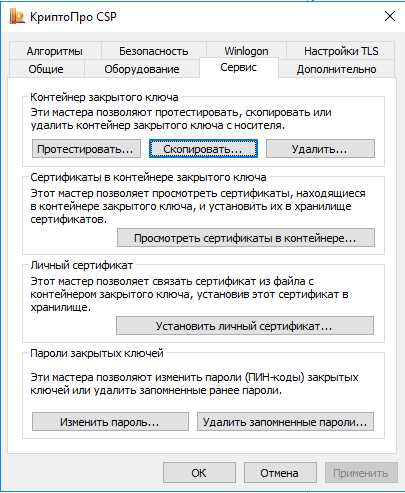 Если два варианта хранения ключа на локальной машине — в считывателе “Реестр” и на виртуальном съемном диске. В принципе, безопасность хранения ключа в обоих случаях примерно одинакова, так что выбор средства остается за читателем.
Если два варианта хранения ключа на локальной машине — в считывателе “Реестр” и на виртуальном съемном диске. В принципе, безопасность хранения ключа в обоих случаях примерно одинакова, так что выбор средства остается за читателем.В считывателе “Реестр” ключи хранятся в ветви
HKLM\SOFTWARE\Crypto Pro\Settings\Users\[SID пользователя]\Keys для пользователя и в ветви
HKLM\SOFTWARE\Crypto Pro\Settings\Keys для компьютера в целом.
В случае 64-битной ОС пути будут немного другими:
HKLM\SOFTWARE\Wow6432Node\Crypto Pro\Settings\Users\[SID пользователя]\Keys и
HKLM\SOFTWARE\Wow6432Node\Crypto Pro\Settings\Keys
При работе КриптоПро на терминальном сервере у пользователя может не хватить прав на запись ключа в эти ветви, поскольку они находятся не в профиле пользователя. Эту ситуацию можно исправить назначением соответствующих прав на ветви через утилиту Regedit.
КриптоПро ищет контейнеры ключей на дисках, которые имеют атрибут “съемный”, то есть флеш-диск или, прости господи, дискета будут считаться контейнерами ключей, а сетевой диск или диск, проброшенный через RDP — нет. Это позволяет хранить ключи на образах дискет по принципу один ключ — одна дискета и тем самым повысить безопасность. Для создания виртуального дисковода можно применить утилиту ImDisk, у которой есть версия и под 64-битные ОС. Заявляется совместимость с Windows вплоть до 8.1, нормально работает и в Windows 10.
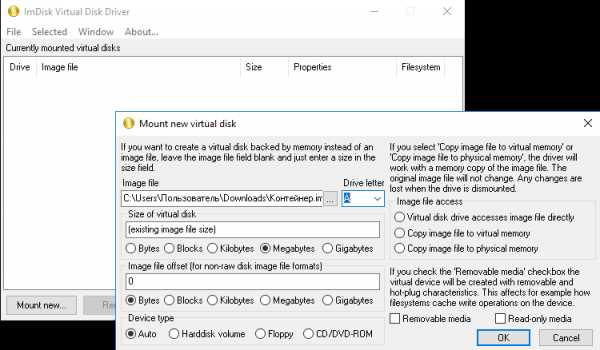
Существует еще утилита Virtual Floppy Drive (VFD), в которой можно создавать дисковод, видимый только конкретным пользователем. К сожалению, она давно не развивается, и, кажется не будет работать на 64-битных ОС из-за неподписанного драйвера.
Применяя эти советы и не забывая о Положении ПКЗ-2005, которое, впрочем, носит рекомендательный характер, можно несколько облегчить жизнь как операторам, работающим на сайтах закупок, так и себе.
Инструкция по настройке рабочего места zakupki.gov.ru 44-ФЗ
Инструкция описывает настройку рабочего места на сайте zakupki.gov.ru — Единой информационной системы в сфере закупок по 44-ФЗ.
Браузер для работы в zakupki.gov.ru
Чтобы попасть в личный кабинет сайта zakupki.gov.ru, необходимо использовать браузер Internet Explorer. Другие браузеры не поддерживаются сайтом Единой информационной системы в сфере закупок.
Корневой сертификат zakupki.gov.ru
Скачать корневой сертификат zakupki.gov.ru можно по этой ссылке. Необходимо скачать, распоковать архив.
Нажимаем правой кнопкой мыши на файле сертификата -> Установить сертификат.
Откроется «Мастер импорта сертификатов» -> Далее.
В окне «Хранилище сертификатов», выбираем «Поместить все сертификаты в следующее хранилище» -> Обзор -> Доверенные корневые центры сертификации.
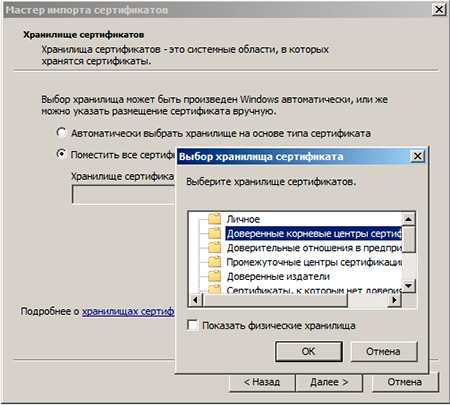
Далее, Готово.
Настройка браузера Internet Explorer для zakupki.gov.ru
Чтобы добавить сайт https://zakupki.gov.ru/ в список доверенных узлов необходимо:
Открыть Internet Explorer (в Windows 10 не Edge) -> нажать клавишу Alt -> В меню «Сервис» выбрать «Свойства браузера», выбрать вкладку «Безопасность» -> Надежные сайты -> Сайты.
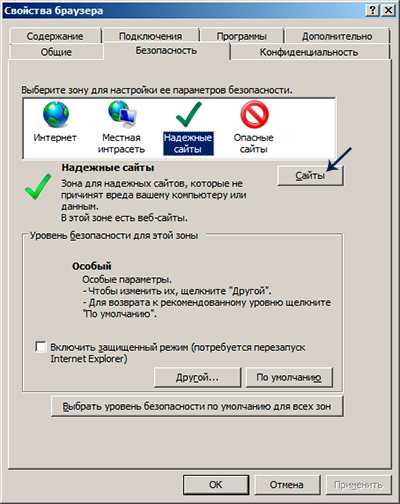
Добавить сайт https://zakupki.gov.ru

Во вкладке Надежные сайты, нажимаем на кнопку Другой
В открывшемся окне изменяем следующие значения:
- Блокировать всплывающие окна — Отключить
- Доступ к источникам данных за пределами домена — Включить
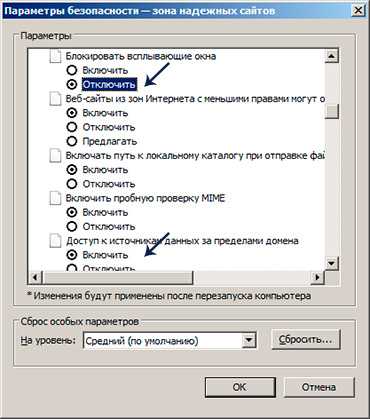
Также в этом же окне в блоке Сценарии:
- Активные сценарии — Включить
- Включить фильтр XSS — Отключить
- Выполнять сценарии приложений Java — Включить
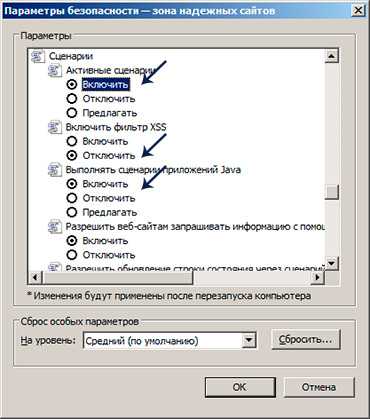
Во вкладке Дополнительно, убрать галочку использовать Использовать SSL 3.0:
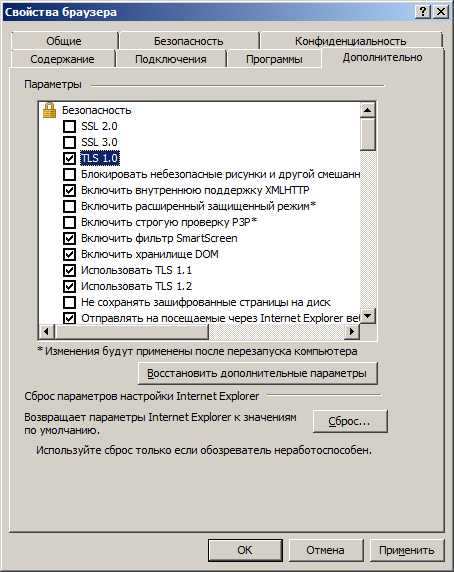
Установка компонента для формирования подписи Ланит sign.cab
Скачать компонент для формирования подписи Ланит sign можно по этой ссылке.
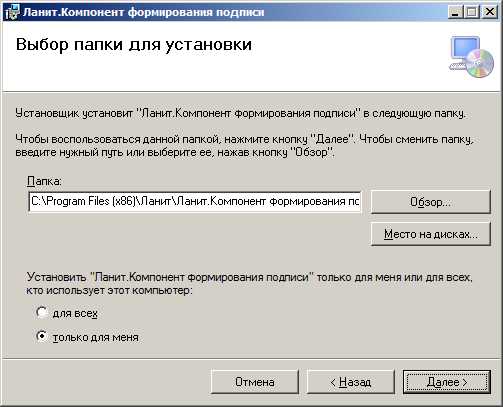
Настройка рабочего места zakupki.gov.ru завершена.
Ошибки при работе с zakupki.gov.ru:
При попытке зайти в «Личный кабинет» zakupki.gov.ru не появляется окно выбора сертификата
Проверьте:
- Установлен ли корневой сертификат УЦ
- Правильно ли установлен личный сертификат
- Проверить работу КриптоПро
Не отображает страницу zakupki.gov.ru или Не удается отобразить эту страницу
Временно отключите антивирусное ПО.
Ошибка при установлении защищённого соединения
Необходимо использовать Internet Explorer.
ececp.ru
Cannot sign data Error description: Объект не поддерживает метод Sign
Данное сообщение об ошибке можно встретить на государственном портале gov.ru, возникает она на этапе подписи документов при обращении различных организаций к домену Госзакупок. Ошибка «Cannot sign data Error description» нет поддержки методов может означать, что вы используете устаревшее программное обеспечение или в одном из нужных компонентов произошла ошибка, сбой.
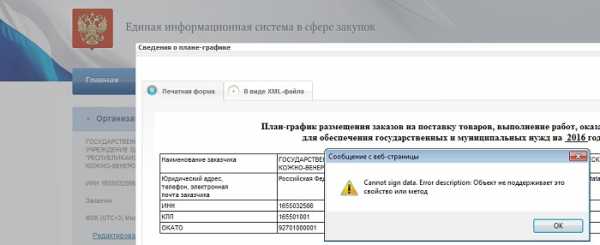 Ошибка «Cannot sign data»
Ошибка «Cannot sign data»Содержание статьи:
Необходимые компоненты для подписи на сайте zakupki.gov.ru
Данные портал работает только с официальным браузером компании Microsoft – Internet Explorer. Для правильной работы и устранения ошибки «Cannot sign data Error description: Объект не поддерживает метод Sign» у вас должны быть установлены следующие компоненты и программы:
- Специальный плагин для навигатора Internet Explorer. Этот компонент нужен для электронного подтверждения документов, подписи. При нажатии пользователем на кнопку «Подпись», данный плагин открывает специальную программу, которая сфокусирована на токен. Для того, чтобы ее скачать, перейдите по этой ссылке http://zakupki.gov.ru/epz/main/public/document/view.html?sectionId=445.
- Для того, чтобы обеспечить правильную работу токена с флешки, ему необходим особое программное обеспечение.
- Специальный документ PKIClient, который является подтверждение удостоверяющего центра, для того, чтобы его скачать – нажмите.
- Откройте эту ссылку для скачивания сертификата от сервера.
- Vcredits – это специальные библиотеки, которые нужны для правильной работы, для x86 и для 64-битной операционной системы Windows.
- Для Windows XP Microsoft .NET Framework нужна 2 версия. Иногда возникает проблема, если у пользователей стоит выше версия фреймворка. Для стабильной работы подписи необходима именно вторая версия, не выше. Для этого при скачивании нового пакета необходимо поставить галочку на пункте – «Установить Фреймворк 3.5, в том числе и 2, и т.д.». В этом случае вы сможете установить нужную версию.
- Для подписи нужен еще один вид электронного ПО – Lkomponent. Здесь его можно скачать.
Когда все вышеперечисленные компоненты будут установлены и обновлены на вашем компьютере, зайдите в ваш личный кабинет на государственном портале закупки, авторизуйтесь и попытайтесь подписать электронный документ снова, ошибки Cannot sign data Error description быть не должно на этот раз.
Действия при ошибке «Cannot sign data Error description»
В первую очередь ознакомьтесь со всеми пунктами необходимых компонентов для правильной работы на государственном портале, по возможности переустановите все программы, которые есть в списке. Обновите браузер Internet Explorer, а также убедитесь, что 2 главных компонента установлены правильно и работают корректно – Sign и Lkomponent, ведь именно они контролируют тестирование электронной подписи документов на подлинность.
Браузер от Microsoft Internet Explorer должен быть запущен в соответствии с правами локального администратора компьютера. В противном случае может возникать ошибки при работе с документами. Обычно это происходит с версиями 7 и выше. Если вы имеете Windows 64-битную архитектуру системы, попробуйте запустить 32-битную версию навигатора, иногда это действительно может помочь избавиться от ошибки.
Добавляем zakupki.gov.ru в список доверенных сайтов браузера
Иногда браузер может не пропускать вас на сайт по различным причинам. Это может случиться абсолютно с любым узлом в сети. Тем более с таким нестабильным браузером, как Internet Explorer. Чтобы навигатор от Microsoft доверял определенному порталу, его нужно добавить в перечень доверенных, для этого:
Советы и рекомендации по устранению ошибки «Объект не поддерживает метод Sign»
Для устранения «Cannot sign data Error description: Объект не поддерживает метод Sign» попробуйте переустановить Ланит.Компонент в другом дистрибутиве. При указании пути создайте папку в главном каталоге диска C (например, C:\Lanit), или любого другого, в соответствии с тем, где у вас расположен системный диск. А также переустановите индивидуальный сертификат KriptoPro, обновите программу до последней актуальной версии. Microsoft .NET Framework нужно устанавливать при помощи программы и компоненты Windows.
Для этого:
В этом окне необходимо установить галочку на пункте с .NET Framework 2.0, если таковая отсутствует. Это должно помочь в решении проблемы с ошибкой «Cannot sign data error description: отсутствует поддержка метода Sign.
it-doc.info
ЭЦП не подписывается объявление, протокол, заявка
Многим закупщикам знакома ситуация когда по непоятным причинам невозможно подписать документ с помощью ЭЦП. Причины могут быть разными и сейчас рассмотрим их и пути решения на максимально простом языке для обывателя.
Для начала небольшое разъяснение: протокола/заявки подписывают электронно-цифровой подписью (файл с расширением p12, который получают на сайте pki.gov.kz) посредством Java (виртуальная машина – одна из программ для вашего компьютера с сайта java.com). То есть связка ЭЦП + Java обязательна для работы.
А теперь сами причины:
1) Нет сети/интернета. Проверяется просто: обновить, например, эту страницу (нажать F5). И в случае проблемы обращайтесь в свой отдел-IT для ее решения.
2) Вы работаете под Chrome (Google Chrome, Амиго от Mail.ru, Яндекс.Браузер, Chromium и т.д.). Как писалось в этой новости, нельзя работать в Реестре через этот браузер. Переходим на Mozilla Firefox.
3) Не работает JavaScript. JavaScript – это то, что запускает Java (грубо говоря).
Но если вы читаете эту статью или пользуетесь браузером Mozilla Firefox, такое маловероятно. Разработчики Firefox решили убрать из настроек браузера возможность отключения JavaScript, а наш сайт не может работать без .
Включается/выключается настройка на странице about:config (так и пишется в адресной строке мазилы), там ищется значение параметра javascript.enabled
Для браузера Internet Explorer включить JavaScript можно так.
4) Не работает Java. Для проверки перейдите по ссылке справа в панели полезных ссылок: Проверка JAVA он-лайн.
Колонка полезных ссылок на сайте mfr.kz
После чего на новой странице нажать на кнопку Проверить версию Java.
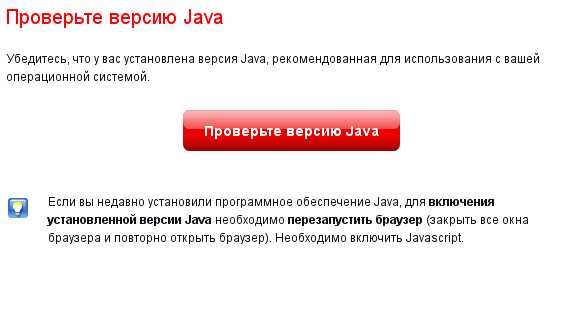
Страница проверки Java
Могут возникать предупреждения в верхней части браузера и всевозможные сообщения о безопасности. Значение каждого объяснять не буду, более подробно все описано на сайте java.com. Запомните одно: в нашем случае сайты pki.gov.kz, reestr.nadloc.kz, java.com, i-tender.kz – это доверенные сайты, поэтому видя на этих сайтах любые предупреждения всегда нажимайте на кнопки: run, continue, allow, ok, don’t block, запустить, разрешить, не блокировать.
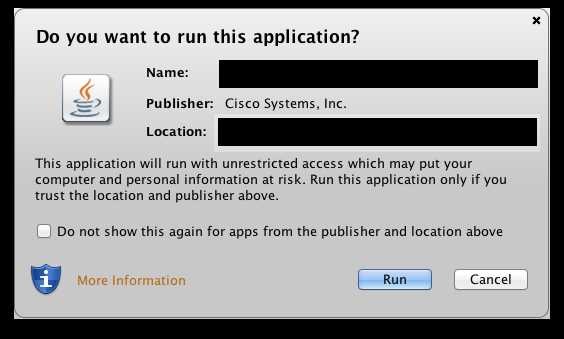
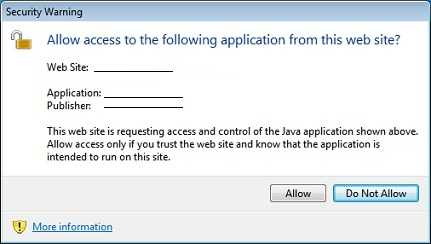
Если по ошибке нажали на другую кнопку не расстраивайтесь, просто обновите страницу и повторите процедуру заново. И еще раз повторю: обращайте внимание на системные сообщения в верхней части браузера.
В случае неудачи потребуется установить или обновить java, об этом будет отдельная статья.
5) Просрочена или испорчена электронно-цифровая подпись. Для проверки перейдите по ссылке справа в панели полезных ссылок: Проверка ЭЦП он-лайн.
Колонка полезных ссылок на сайте mfr.kz
Работа ЭЦП привязана к работе JavaScript и Java (см. пункты 3 и 4 выше).
При переходе на страницу проверки ЭЦП потребуется отключить блокировку защиты, для этого слева от адресной строки щекаем по иконке “щита”:
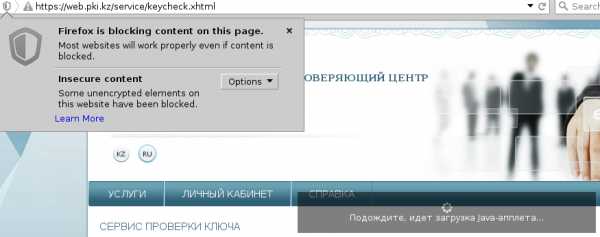
Отключение защиты на сайте pki.gov.kz
И выбираем пункт Disable protection now (Отключить защиту сейчас):
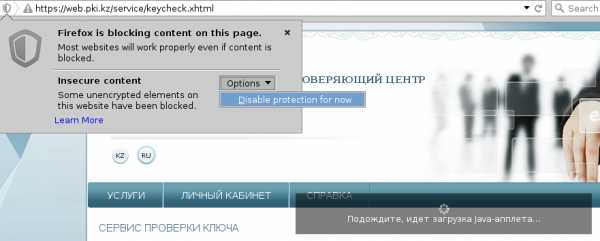
Отключение защиты на сайте pki.gov.kz
Ждем какое-то время, выбираем свою ЭЦП (файл с расширением p12), нажав на кнопку Обзор. После нажать на Проверить ключ ввести пароль и ждать.
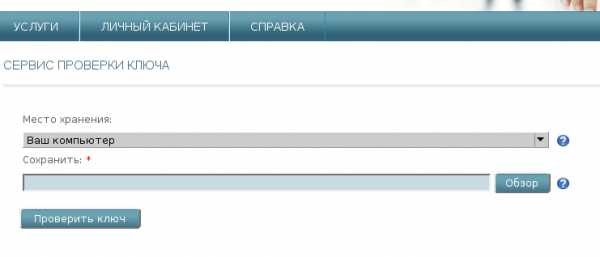
Проверка ЭЦП на сайте pki.gov.kz
По окончанию проверки вы должны получить результат: дату окончания ЭЦП и прочую информацию о ключе. Если сертификат поврежден или просрочен то придется выпускать новый.
6) Профилактические работы в самом Реестре. Как правило об этом администрация сайта оповещает заранее, поэтому периодически открывайте главную страницу Реестра. В этом случае останется лишь ждать окончания сервисных работ.
Надеюсь статья была полезной для Вас!
mfr.kz
Настройки для прикрепления и подписания файлов
Материал из Справочная система веб-портала государственных закупок Республики Казахстан
Настройки для прикрепления и подписания файлов
Импорт сертификата AUTH_RSA в приложение Java
Для работы на портале государственных закупок, У Вас должна быть установлена программа Java.
Криптопровайдер «Tumar» не нужен, для подписания файлов достаточно наличие ключа Gost.
Программу Java Вы можете скачать на Главной странице веб-портала государственных закупок в разделе «Рекомендуемые программы». Для установки сертификата в программу Java нужно зайти «Пуск - Панель управления - Java»
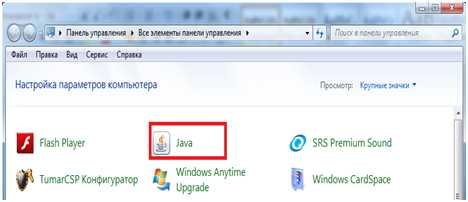
Зайти в закладку «Security - Certificates»
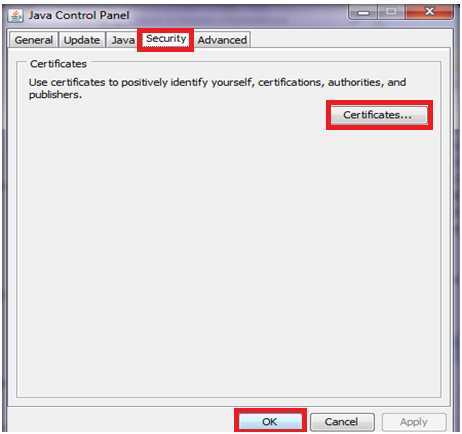
В разделе «Certificate type» следует выбрать из выпадающего списка «Client Authentication», далее необходимо нажать на кнопку «Import»
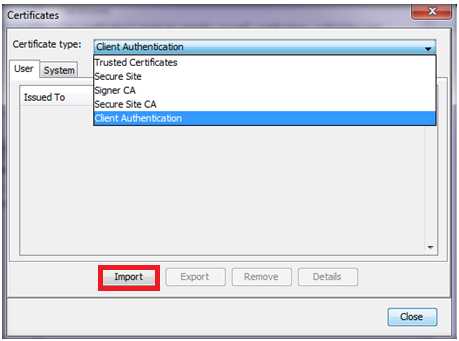
Необходимо указать путь к сертификату RSA, затем нажать на кнопку «Open».
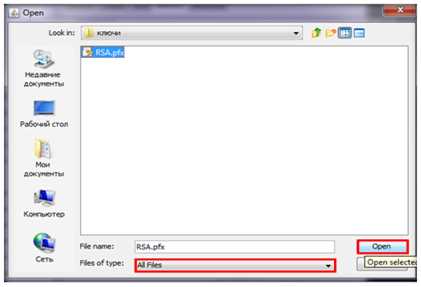
Ввести пароль к сертификату RSA, который ранее был указан при проведении экспорта сертификата.
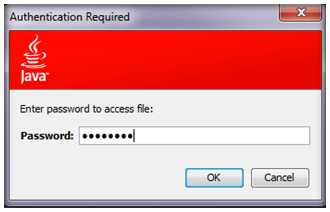
После успешного импорта сертификата RSA в закладке «User» отобразится имя и фамилия пользователя
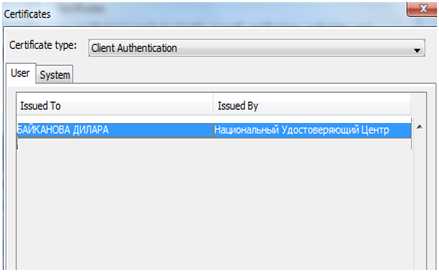
Импорт сертификата GOSZAKUP.GOV.KZ для использования версии java 8.25, 8.31.
Для использования версии java 8.25 необходимо импортировать публичный сертификат goszakup.gov.kz в приложение Java.
Скачать сертификат здесь GOSZAKUP.GOV.KZ
Для импорта сертификата в программу Java нужно зайти «Пуск - Панель управления - Java» (или Панель управления - Программы - Java).
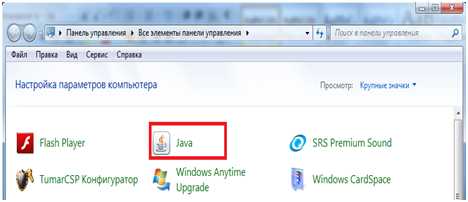
Зайти в закладку «Security» и нажать кнопку «Manage Certificates»
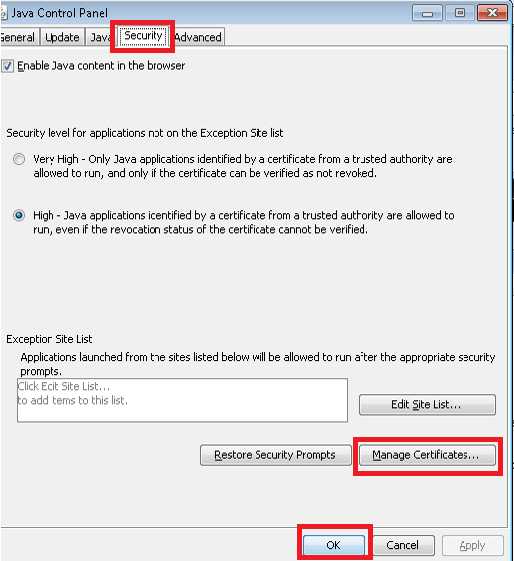
Далее в разделе «Certificate type» следует выбрать из выпадающего списка «Trusted Certificates» и нажать на кнопку «Import».
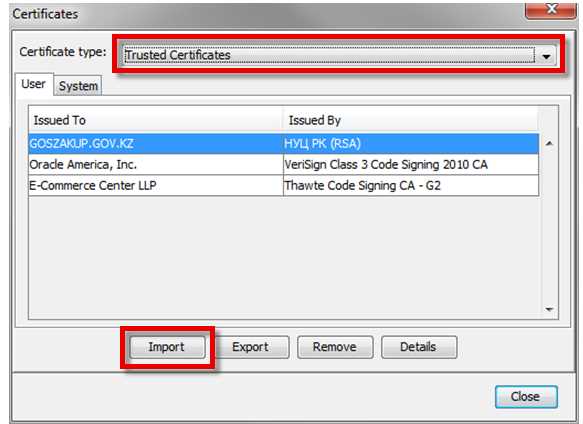
Необходимо указать выбрать файл публичного сертификата goszakup.gov.kz.cer., затем нажать на кнопку «Open».
Аналогично те же действия необходимо выполнить для выпадающего списка «Secure Site»
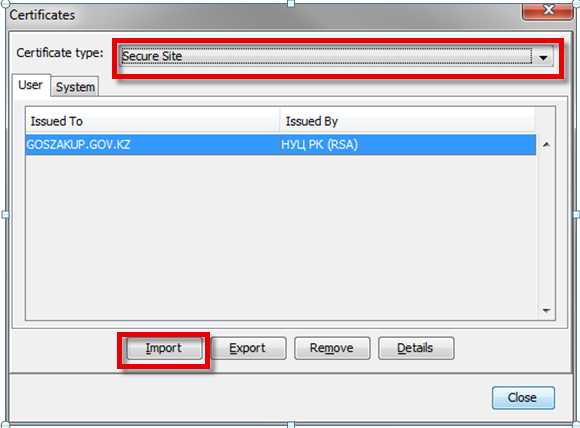
Дополнительные настройки для использования версии java 8.25, 8.31.
Необходимо в программе Java перейти во вкладку «Security» и нажать кнопку «Edit Site List»
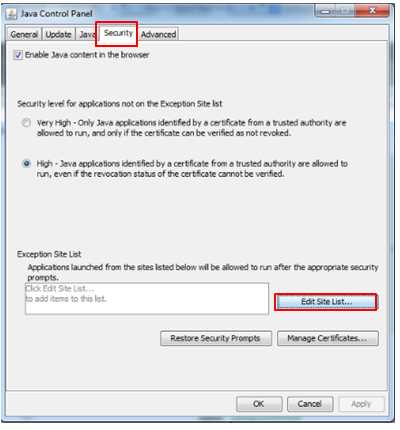
Далее следует нажать на кнопку «Add»
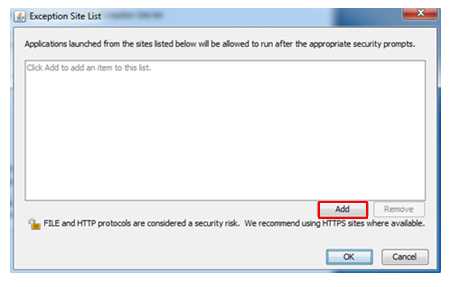
Откроется окно для добавления ссылок
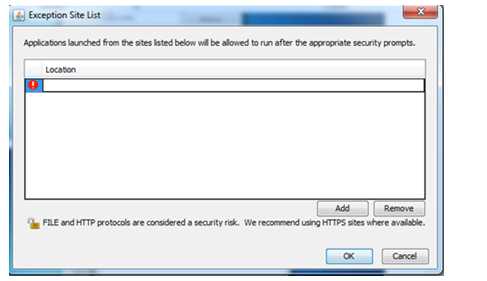
В случае использования функционала для прикрепления и подписания файла в модуле «Запросом ценовых предложений», необходимо в отобразившейся адресной строке указать следующий адрес сайта - https://goszakup.gov.kz/
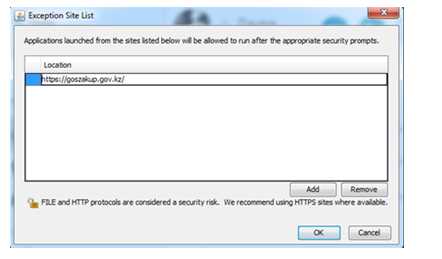
В случае использования функционала для прикрепления и подписания файла в модуле «Конкурс и аукцион», необходимо в отобразившейся адресной строке указать следующий адрес сайта https://oebs.goszakup.gov.kz/, нажав на кнопку «Add»
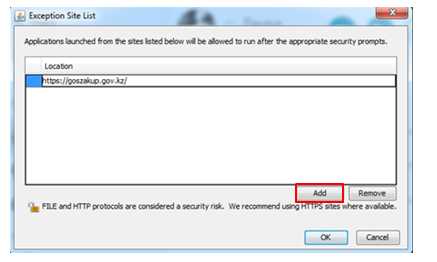
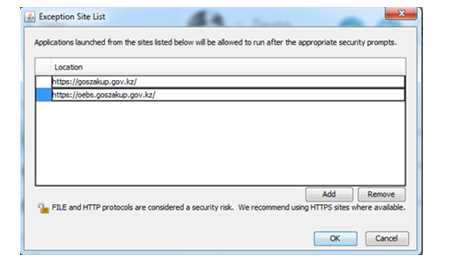
После выполнения вышеуказанных действий нажмите на кнопку «OK»
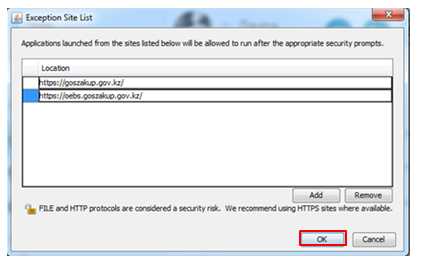
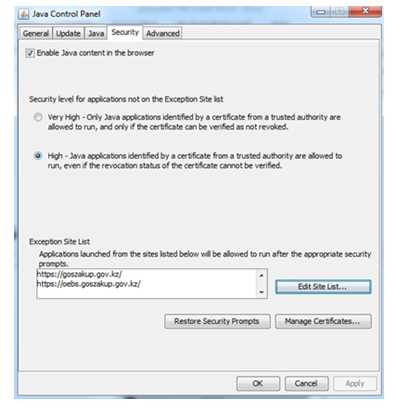
После чего закройте браузер, затем повторно войдите на Портал и повторите процесс прикрепления/подписания файла.
Процедура прикрепления и подписания файлов
В форме прикрепления файла имеются следующие элементы управления:
| Объект | Действие |
| Ключ | Указывается путь к ключу GOST. |
| Выбор ключа с устройства Казтокен. | |
| Файл | Выбор файла для прикрепления. |
| Подписать | Осуществляется подписание при помощи средств ЭЦП. |
| Отправить | Осуществляется отправка файла на сервер. |
Прикрепление файла состоит из 4-х шагов:
Шаг 1. В появившемся окне необходимо нажать на кнопку «Ключ» и выбрать путь к ключу Gost, либо выбрать пункт .
Внимание: Если Вы являетесь ИП, то подписание необходимо производить ключом RSA.
Далее необходимо выбрать сертификат в профиле, которым нужно подписать.
После этого у вас всплывает окно, в котором запрашивается пароль к ключу Gost.
После введения пароля необходимо нажать на «ОК».
Примечание: Если пароль к ключу Gost не задан, то просто нажмите «ОК».
Шаг 2. Необходимо выбрать файл для прикрепления.
После выбора нажать на кнопку «Open».
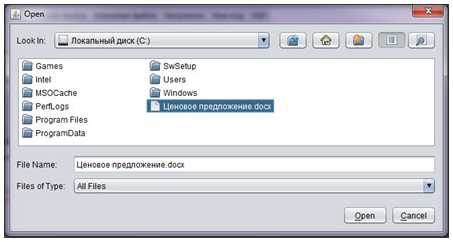
Шаг 3. Необходимо подписать выбранный файл нажатием на кнопку «Подписать».
Шаг 4. Подписанный файл загружаем с помощью кнопки «Отправить».
Прикрепленный файл будет отображен в виде таблицы.
old.goszakup.gov.kz
Ошибки поставщиков в закупках | Контур.Закупки
Иногда остаться за бортом закупки можно вовсе не из-за того, что конкуренты сделали более выгодное предложение. Зачастую участникам торгов мешают другие обстоятельства. На некоторые из них повлиять невозможно, например, если случилась техническая неисправность ПК, отсутствует связи в день электронного аукциона или на ЭТП произошел сбой. Но нередко в нарушениях виноваты сами участники. Рассмотрим некоторые дела из практики ФАС, которые рассматривались в течение нескольких последних лет. Это поможет поставщикам и исполнителям избежать подобных ошибок.
Отсутствие копий документов
Невнимательное прочтение поставщиком документации часто становится причиной того, что его заявку отклоняют. Так случилось в одном из аукционов на поставку металлорежущего инструмента, который проводился по закону 223-ФЗ. В документации заказчик указал, что к заявке следует приложить копии учредительных документов, что участник и сделал. Однако он не заметил, что заказчик требовал еще и копии документов о внесении изменений. Из-за их отсутствия заявку отклонили.
Поставщик пожаловался в УФАС, но антимонопольный орган поддержал в данном вопросе заказчика и признал жалобу необоснованной
Решение Новосибирского УФАС от 10.01.2017.
Подача участником нескольких отличающихся предложений

Формируя заявку, важно не только изучить требования заказчика, но и внимательно составлять собственное предложение. Например, не ошибиться с ценой и прочими подсчетами или не направить заказчику ненароком сразу несколько предложений. Если не проявить должной внимательности, заявку могут отклонить.
Именно так поступил заказчик с заявкой компании на участие в запросе предложений в электронной форме по 223-ФЗ, предметом которого были услуги по ремонту и техническому обслуживанию холодильного оборудования и кондиционеров.
Причиной отклонения заявки стало то, что в расчетах поставщика содержались арифметические ошибки. Кроме того, он направил заказчику несколько ценовых предложений с разными параметрами. Поставщик подал жалобу в УФАС, но контролирующий орган поддержал заказчика.
Решение Ханты-Мансийского УФАС от 13.01.2017 по делу № 2264.
Некачественная банковская гарантия
Если вы уже победили в тендере, следует сосредоточиться на том, чтобы не нарушить правила обеспечения исполнения контракта и его подписания.
В случае предоставления банковской гарантии важно убедиться, что она соответствует требованиям закона и закупочной документации. В противном случае заказчик гарантию не примет.
В антимонопольную службу обратился поставщик с жалобой на заказчика закупки по 223-ФЗ, отклонившего предоставленную им банковскую гарантию. Заказчик посчитал, что она не соответствует нормам Гражданского кодекса, его Положению о закупке и документации процедуры. При рассмотрении жалобы в ФАС поставщик не смог представить доказательств того, что документ банка соответствует всем требованиям. В итоге ФАС пришла к выводу, что заказчик правомерно не принял гарантию.
Решение ФАС России № 223ФЗ-951/17 от 03.11.2017.
Не подходящая площадке электронная подпись
На практике бывает, что участники пытаются войти на площадку, применив неправильную подпись, либо и вовсе путают ЭТП. Так случилось с одним поставщиком, пытавшимся принять участие в закупке установки электрического контроля. Он пожаловался в ФАС на заказчика и оператора торгов в связи с тем, что не смог во время проведения аукциона подать заявку. По его мнению, всему виной был технический сбой.
Разобравшись в ситуации, контролеры пришли к выводу, что электронная подпись поставщика не действовала на площадке, на которой проводилась закупка. При дальнейшем разбирательстве, которое состоялось уже в суде, выяснилось, что поставщик и вовсе искал закупку на другой ЭТП. Это подтверждали скриншоты, которые он представил в суд. ФАС признала его жалобу необоснованной, а суд согласился с мнением антимонопольного органа.
Решение Арбитражного суда г. Москвы от 22.04.2015 по делу № А40-3298/2015.
Участие в процедуре вскрытия конвертов
Закон 44-ФЗ дает участникам закупок право присутствовать при вскрытии конвертов с заявками. Закон 223-ФЗ этот момент не описывает, но заказчик может предусмотреть такое право поставщиков и прописать его в своем Положении о закупке. Если все же такого пункта в Положении нет, заказчик может отказать поставщику, который изъявит желание принять участие в процедуре вскрытия конвертов. Насколько такой отказ правомерен — это будет решать ФАС, если, конечно, поставщик обратиться туда с жалобой.
Однако вне зависимости от того, каким законом регулируется закупка, поставщик должен придерживаться порядка, который установлен для допуска на территорию заказчика. Как известно, во многих организациях, на предприятиях, а также в бизнес-центрах существует пропускной контроль. Соответственно, чтобы оформить пропуск поставщику, заказчик должен знать о его намерении прийти на вскрытие конвертов. Иначе заказчик не может гарантировать поставщику, что того пропустят в здание.
Так случилось с поставщиком из следующего примера. Он пожаловался в ФАС на заказчика, поскольку тот, по его мнению, препятствовал пропуску представителя организации в помещение, где вскрывались конверты. Однако доказать своих подозрений поставщик не сумел, поэтому его доводы были признаны ФАС необоснованными.
Решение ФАС России от 02.02.2015 по делу № К-74/15.
Сообщение о контракте ушло в спам
Победитель закупки не подписал вовремя контракт и был помещен в РНП. Однако он не согласился с подобным решением ФАС и решил обжаловать его в суд. По словам участника, злого умысла в его действиях не было, поскольку электронное письмо с уведомлением о направлении ему контракта для подписи попало в почтовой программе в раздел для спама. Из-за этого поставщик не смог выдержать сроки подписания контракта.
Справедливости участник добился только в суде на этапе апелляции. Судьи согласились с тем, что он имел намерений срывать подписание контракта, поэтому решение УФАС о включении поставщика в РНП признали незаконным.
Постановление Арбитражного суда Волго-Вятского округа от 16.02.2015, дело № А79-4223/2014 г.
Ответственного сотрудника нет на рабочем месте
Победитель закупки должен подписать контракт, однако в назначенный день у ответственного лица случается непредвиденная ситуация. В итоге он отсутствует на работе, а без его электронной подписи сделать ничего невозможно. Контракт не подписан, заказчик передает сведения о поставщике в РНП, ФАС принимает решение включить его в Реестр. Поставщик обращается в суд, и вот тут уже, судя по практике, возможны разные варианты.
- В одном случае суд не согласился с решением УФАС включить поставщика в РНП по причине не подписания контракта на упомянутом основании. Было установлено, что сотрудник, у которого находился ключ электронной подписи, по объективным причинам не присутствовал на рабочем месте. Правда, дополнительным основанием послужило то, что непосредственно перед подписанием контракта изменилась нормативная база, которая регулировала предмет закупки.Решение Самарского арбитражного суда от 19.03.2015 по делу № А55-30210/2014.
- Во втором примере причиной не подписания контракта в срок стала госпитализация сотрудника с электронной подписью. УФАС включил поставщика в РНП, а суд это решение поддержал. По мнению арбитров, бизнесмен несет риски, одним из которых является наступление подобных неблагоприятных обстоятельств. Также сыграло роль и то, что победитель говорил заказчику о своем намерении не подписывать контракт, поскольку возникли какие-то затруднения с его исполнением.Постановление Пятнадцатого арбитражного апелляционного суда от 13.04.2015 г., дело № А 53-29468/2014 г.
Неподтверждение принадлежности к субъекту малого бизнеса
Как известно, заказчики обязаны часть закупок производить у малого бизнеса. Соответственно, в таких закупках они устанавливают дополнительное требование — чтобы участник относился к субъектам СМП. Если поставщик не представит документ, подтверждающий этот факт, то его заявку могут отклонить.
Так случилось с одним поставщиком, который подал заявку на электронный аукцион на закупку услуг по уборке территории. По его мнению, заказчик неправомерно отклонил его заявку, однако УФАС поддержало заказчика. Закупка проводилась для СМП и СОНО, и в документации содержалось требование о представлении соответствующих документов. Поскольку поставщик его не исполнил, его заявка была отклонена.
Решение УФАС г. Тулы по делу №04-07/348-2017 от 12.01.2018.
zakupki-kontur.ru